Cómo instalar LAMP (Linux, Apache, MariaDB y PHP) en el servidor y la estación de trabajo Fedora 23
Si alguna vez quisiste alojar tu propio sitio web o simplemente quieres probar tus habilidades de programación PHP, definitivamente te habrás topado con LAMP.
Para aquellos de ustedes que no saben qué es LAMP, esta es una pila de software de servicios web. LAMP utiliza la primera letra de cada paquete incluido en él: Linux, Apache, Mysql/M ariaDB y PHP.
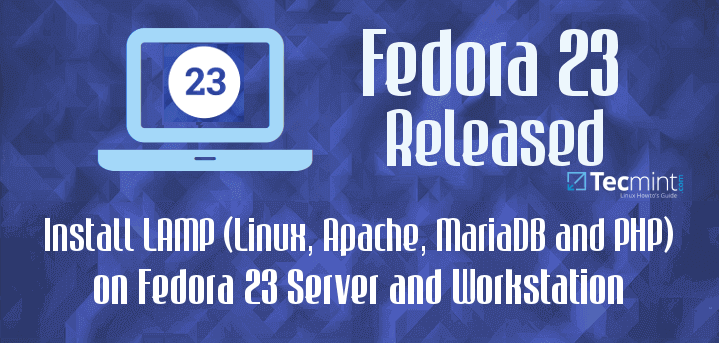
En este artículo, le mostraremos cómo instalar LAMP (Linux, Apache, MySQL/ MariaDB y PHP) en el servidor y la estación de trabajo Fedora 23.
Asumiré que ya ha completado la instalación de Fedora 23 Server and Workstation, lo que básicamente completa la parte “Linux”. Pero si aún no ha completado la instalación de Fedora, puede consultar nuestras guías aquí:
- Cómo instalar la estación de trabajo Fedora 23
- Instalación de Servidor Fedora 23 y Administración con Cockpit
Antes de comenzar la instalación del resto de paquetes, recomendamos actualizar sus paquetes con el siguiente comando:
sudo dnf update

Ahora podemos proceder con seguridad a la instalación del resto de paquetes. Para facilitar la comprensión y el seguimiento, el artículo se dividirá en tres partes, una para cada paquete.
Paso 1: instalar el servidor web Apache
1. El servidor web Apache es el servidor web más utilizado en Internet. Está impulsando millones de sitios web y es una de las soluciones más confiables que puede obtener para un servidor web. Hay muchos módulos que pueden ayudarle a personalizar la funcionalidad de Apache y también módulos de seguridad como mod_security para proteger sus sitios web.
Para instalar Apache en Fedora 23, simplemente puede ejecutar el siguiente comando:
sudo dnf install httpd
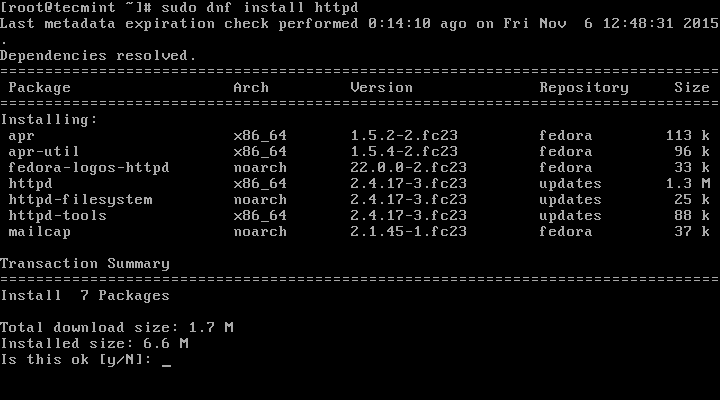
2. Una vez completada la instalación, quedan algunas cosas más por hacer. Primero configuraremos Apache para que se inicie automáticamente al iniciar el sistema y luego iniciaremos y verificaremos el estado de Apache.
Para ello, ejecute la siguiente serie de comandos:
sudo systemctl enable httpd.service
sudo systemctl start httpd
sudo systemctl status httpd
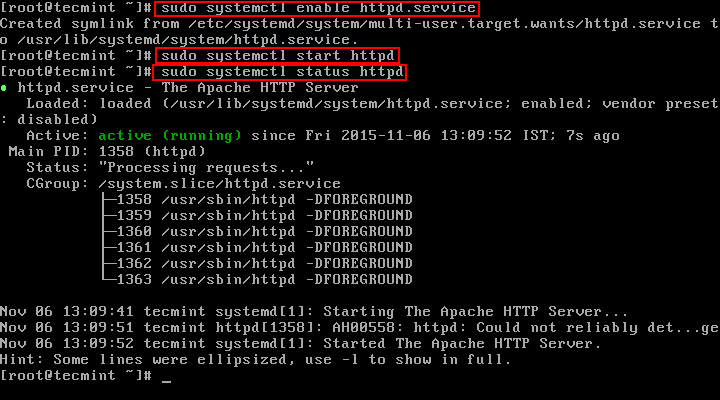
3. Para permitir el acceso al servidor web a través de HTTP y HTTPS, deberá permitir el acceso al mismo en el firewall del sistema. Para ello, agregue las siguientes reglas en el firewall de Fedora:
sudo firewall-cmd --permanent --add-service=http
sudo firewall-cmd --permanent --add-service=https
sudo systemctl reload firewalld
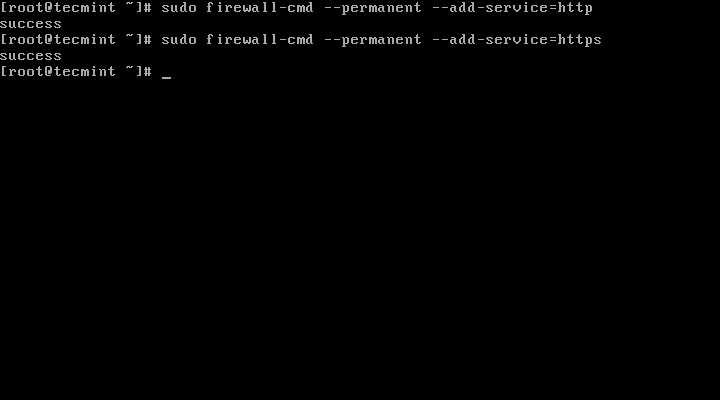
4. Ahora es el momento de comprobar si Apache se está ejecutando. Encuentre la dirección IP de su sistema con comandos como:
ip a | grep inet
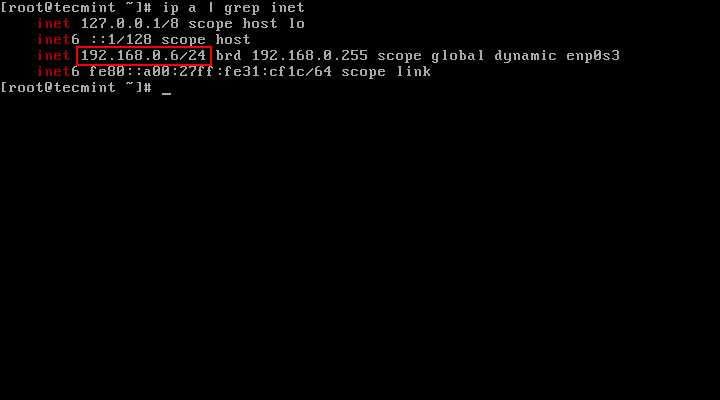
5. Ahora copie y pegue esa dirección IP en su navegador. Deberías ver la siguiente página:
http://your-ip-address
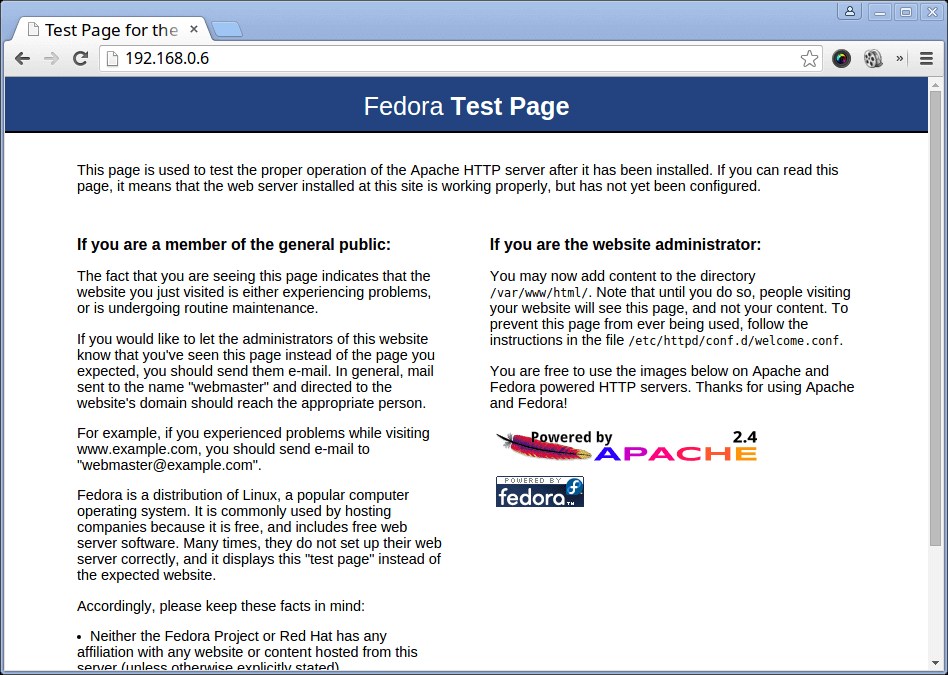
El directorio predeterminado de Apache es:
/var/www/html/Si necesita tener archivos accesibles a través de la web, debe colocarlos en ese directorio.
Paso 2: instalar el servidor MariaDB
6. MariaDB es un servidor de bases de datos relacionales. Ha sido bifurcado por el creador de MySQL, debido a preocupaciones sobre la adquisición del proyecto MySQL por parte de Oracle.
MariaDB debe seguir siendo gratuito bajo la licencia pública general de GPU. Es desarrollado por la comunidad y poco a poco se está convirtiendo en el servidor de bases de datos preferido por la mayoría de las distribuciones lanzadas recientemente.
Para instalar MariaDB en Fedora 23, ejecute el siguiente comando:
dnf install mariadb-server
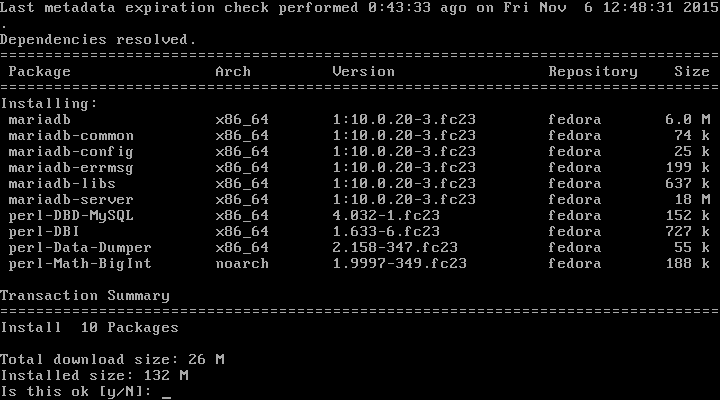
7. Cuando finalice la instalación, configure MariaDB para que se inicie automáticamente después del inicio del sistema y luego inicie y verifique el estado de MariaDB con los siguientes comandos:
systemctl enable mariadb
systemctl start mariadb
systemctl status mariadb
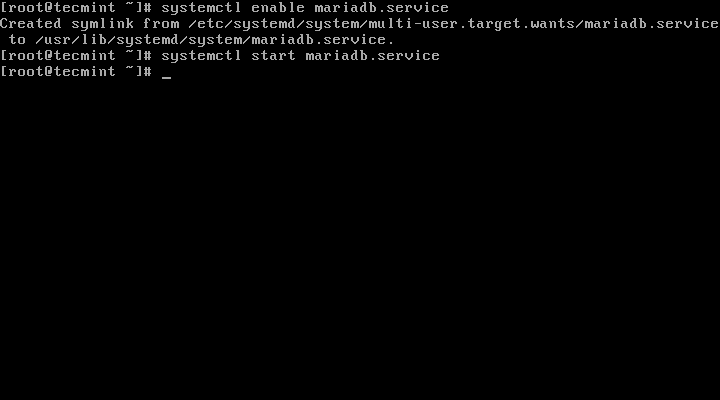
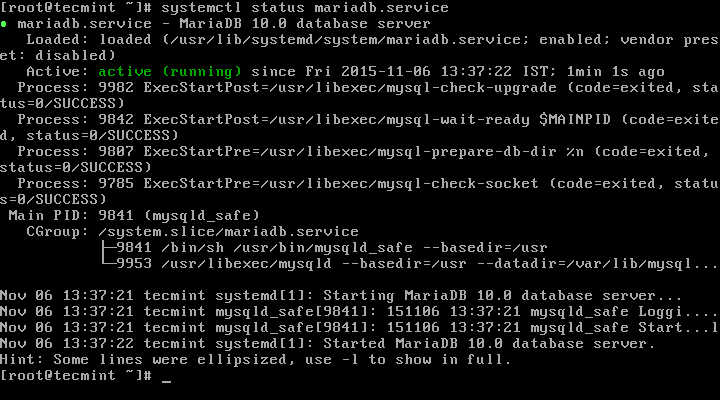
8. Hay algunas configuraciones que deben ajustarse para proteger su instalación de MariaDB. Para cambiar esta configuración, recomendamos ejecutar el siguiente comando:
mysql_secure_installation
Esta acción iniciará una serie de preguntas que deberá responder para mejorar la seguridad de su servidor MySQL.
Esto es lo que deberá hacer.
- Cuando se le solicite la contraseña root de MySQL, déjela en blanco. No hay contraseña por defecto.
- Después de eso, se le pedirá que ingrese la nueva contraseña “root” para MariaDB. Asegúrate de seleccionar uno fuerte.
- Después de eso, se le preguntará si desea eliminar el usuario anónimo de MariaDB. Este usuario no es necesario, por lo que debería ser “y” para decir sí.
- A continuación, deberá impedir el acceso remoto a las bases de datos desde la raíz. La razón detrás de esto es que luego puede crear usuarios separados para cada base de datos que podrán acceder a las bases de datos requeridas.
- Continuando, se le preguntará si desea o no eliminar la base de datos “prueba” que se creó durante la instalación de MariaDB. Esta base de datos no es necesaria, por lo que puede eliminarla de forma segura.
Finalmente recarga los privilegios de la base de datos y listo.

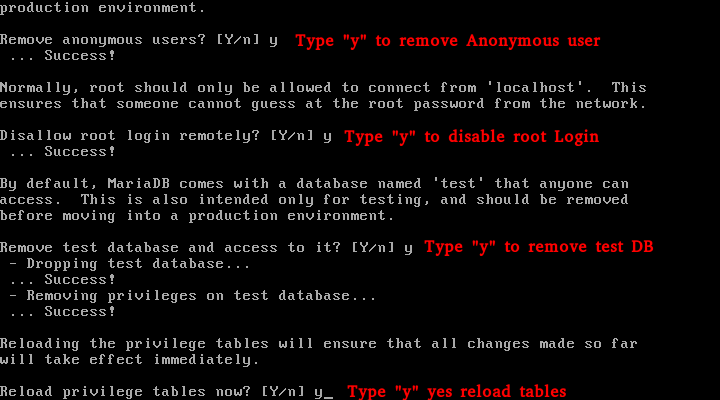
Paso 3: instalar PHP
9. PHP es un lenguaje de programación utilizado en la mayoría de los sitios web de Internet. Se utiliza para crear sitios web dinámicos. Para darle una idea de qué sitios puede crear con PHP, le diré que linux-console.net está construido en PHP.
Para instalar PHP en Fedora 23, deberá ejecutar el siguiente comando:
dnf install php php-common

10. La siguiente instalación requirió módulos PHP para ejecutar aplicaciones PHP/MySQL usando el siguiente comando.
dnf install php-mysql php-pdo php-gd php-mbstring
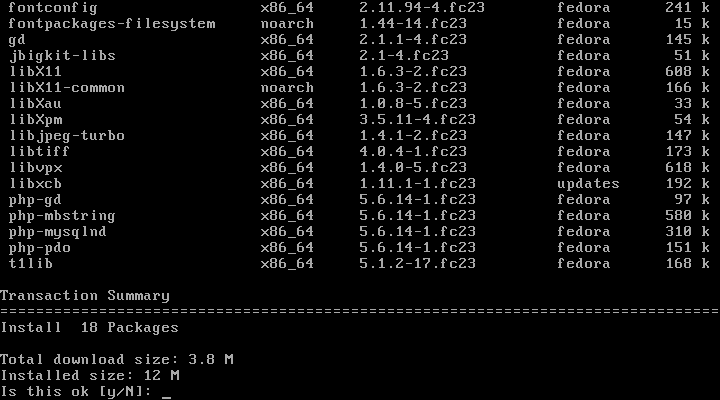
11. Una vez completada la instalación, reinicie Apache para que pueda comenzar a usar PHP:
systemctl restart httpd
12. Ahora probemos nuestra configuración. Cree un archivo llamado info.php en el siguiente directorio: /var/www/html. Puede utilizar comandos como:
cd /var/www/html/
nano info.php
Ingrese el siguiente código:
<?php
phpinfo()
?>Ahora guarde el archivo. Regrese a su navegador e ingrese lo siguiente:
http://your-ip-address/info.php
Ahora deberías poder ver la página de información de PHP que acabas de crear:

Conclusión
Su instalación de la pila LAMP en Fedora 23 ya está completa y puede comenzar a crear sus increíbles proyectos web. Si le gustó el artículo o simplemente tiene alguna pregunta, no dude en enviar su comentario en la sección siguiente.